
Históriu návštev webových stránok (stránok) v prehľadávačoch môžete zobraziť stlačením kombinácie klávesov ctrl+hod. Toto je výhodné, ak ste pri hľadaní niečoho surfovali na internete a potom si spomenuli na niečo dôležité, ale zabudli ste na ktorej stránke. Alebo ste si na to spomenuli nasledujúci deň a objavila sa myšlienka „áno, niekde som to videl“, ale niekedy neviete, kde sa nachádza história návštev, začnete opakovať svoje vyhľadávanie tak, ako to bolo predtým, alebo len „kladivo“.
Čo keby ste však kvôli jednoduchému záujmu chceli vidieť celú históriu prehľadávačov a kde ste boli v daný deň alebo čas? Koľko ďalších potrieb ste potrebovali?.
Možno by ste len chceli vidieť, kde boli vaše deti, manželka alebo príbuzní, keď ste boli v práci alebo na služobnej ceste. Tu, pod slovami „kde boli„ mám na mysli “, ktoré stránky som navštívil“.
Nedávno som v sieti našiel taký program ako Prehliadač histórie internetu. Hovorí anglicky, ale existuje už len asi 10 slov, ktoré už poznáte, a ak nie, pomôžem vám.
Teraz vám opíšem jeho výhody:
- Program je vo všeobecnosti určený na zobrazenie histórie návštev stránok vo všetkých prehľadávačoch.
- Číta históriu prehliadania z hlavných, najpopulárnejších prehliadačov ako Microsoft Internet Explorer, Mozilla Firefox, Google Chrome, Opera a Apple Safari..
- Nevyžaduje si inštaláciu (prenosná verzia), môžete ju nahrať na USB flash disk, alebo si len nechať archív a spustiť z neho (ako ja).
- Funguje na všetkých verziách systému Windows (2000, XP, 2003, Vista, 7, Server 2008, 8) a na ľubovoľnej bitovej hĺbke (32 a 64).
- Je zadarmo.
Všeobecne platí, že zázrak! A nie program ... A prečo si to myslím, myslím si, že pochopením seba porozumieš ďalej čítaním 
Môžete si ho stiahnuť z oficiálnych stránok (dlho sa tam netúlať, odkaz na stiahnutie je vpravo hore).
Alebo z tohto webu IHB.zip1,29 Mbc stiahnutí: 4307 (nebojte sa, neexistujú žiadne vírusy).
V archíve sú 2 súbory - IHB.dll a IHB.exe (knižnica a samotný program).
Môžete rozbaliť súbor, môžete spustiť súbor priamo z archívu IHB.exe.
Toto okno sa objaví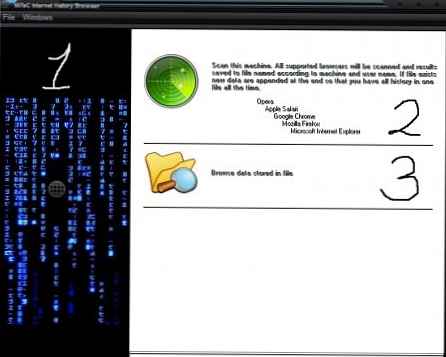
Na ktoré som označil číslami:
1 a 2 - históriu vyhľadávania vo všetkých prehľadávačoch (presnejšie na 5) nainštalovaných v počítači. Myslel som, že existuje gombíkový rozdiel 1 z tlačidla 2, ale pri výbere tohto alebo iného výsledku bol výsledok rovnaký, nájdený rovnaký počet záznamov a nič sa nezmenilo. Myslím, že to nie je zbytočne 2 tlačidlá pre vyhľadávanie. Odvážim sa to navrhnúť 1 hľadám okolo - počítač vrátane prenosných zariadení alebo niečo iné a - 2 iba nainštalované.
Napríklad môžete jednoducho skopírovať priečinok s nainštalovaným prehliadačom niekde na disk a bez inštalácie, aby ste s ním mohli pracovať. Napríklad som tak premiestnil operu z notebooku do PC a pracoval potichu. plechovka 1 možnosť zistí taký priečinok a 2 no. Neviem. Kto vie - napíšte do komentárov.
3 - Otvorí existujúci súbor vytvorený programom (viac o tomto nižšie).
4 - Prejdete na webovú stránku vývojára.
Ak chcete zistiť príbeh, musíte samozrejme kliknúť 1 alebo 2. Program začne prehľadávať systém a vyhľadávať. Rýchlosť závisí od vlastností vášho počítača. Hľadanie 25 000 stránok mi trvalo asi 8 sekúnd..
Okno bude spočiatku obsahovať celú históriu zoradenú pri vašej návšteve (nová hore). Uľahčil som to, po kliknutí na ikonu vľavo je ikona mínus, celá história tohto dňa je skrytá. Keď kliknete na znamienko plus, príbeh sa odhalí.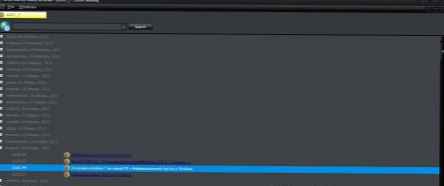
Po kliknutí na ľubovoľný riadok sa zdola objaví ponuka, v ktorej:
Názov označuje názov stránky,
URL odkaz na stránku,
Navštívené zobrazuje presný dátum a čas návštevy,
Počet zobrazení počtu zobrazení stránky.
Túto stránku otvoríte kliknutím na tlačidlo. otvorené vpravo dole, nezabudnite - predvolene sa otvorí stránka v prehliadači. Ak ho chcete otvoriť podľa svojho želania, skopírujte text do poľa URL (zvýraznite pomocou myši, RMB - Kopírovať) a vložte ho do panela s adresou v prehľadávači..
Jazvečíky. Myslím, že s tým je všetko jasné, vyriešené. Ďalej sa budeme zaoberať týmto menu.
Ponuka súborov: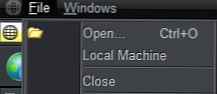
Otvoriť ... Ctrl + O - otvorí programový súbor s históriou. A klávesová skratka pre otvorenie je označená (mimochodom, v mnohých programoch sa otvárajú súbory s touto kombináciou).
Local Machine - prehľadá históriu súborov v systéme.
Zatvoriť - zatvorí aktuálnu kartu (ak máte otvorených niekoľko kariet)
Obnoviť F5 - aktualizuje zoznam nájdenej histórie. Je uvedená klávesová skratka pre aktualizáciu (nielen v tomto programe funguje, takmer všade. Aj keď teraz na webe stlačte kláves F5 a prehliadač stránku obnoví).
Ukončiť - sám opustí program.
Ponuka systému Windows potrebné iba na prácu s otvorenými kartami (okná). Tam je všetko jednoduché, ale napriek tomu vám ukážem, ako sa bude zobrazovať: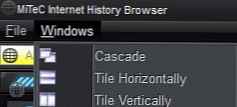
kaskáda
Dlaždice vodorovne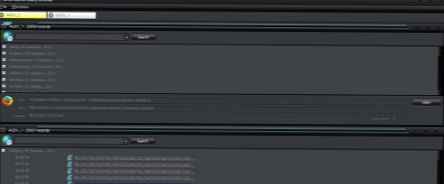
Doska vertikálne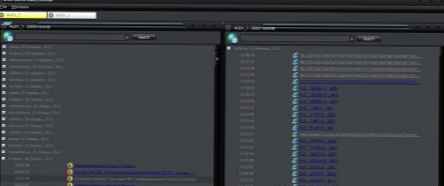
Kliknutím na otvorené karty (zaškrtnutím políčok) ich jednoducho aktivujete.
To sú všetky vlastnosti programu.
Mimochodom, keďže mám nainštalované iba 4 prehliadače - tieto sú IE, Mozilla, Iron a Dragon, zobrazuje mi iba IE a Mozilla a Iron a Dragon sa nezobrazujú, hoci sú v pohybe prehliadača Chrome.
Nie som na to skutočne naštvaná, naopak, pridám ďalšiu + do týchto prehliadačov.
A teraz vám ukážem, ako ho trochu oklamať 
Varovanie! Nemáte povolenie na zobrazenie skrytého textu..











